Intercambio de archivos a través del enrutador Wi-Fi entre el teléfono Android y la computadora
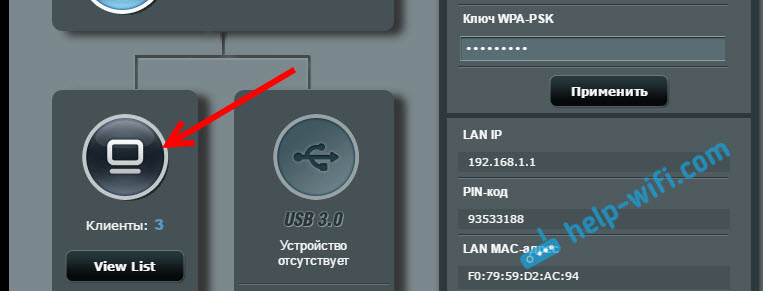
- 4493
- 1191
- Samuel Méndez
Intercambio de archivos a través del enrutador Wi-Fi entre el teléfono Android y la computadora
Si a menudo arroja archivos desde su teléfono inteligente Android, o una tableta a una computadora, y viceversa, lo más probable es que esté a través de un cable USB. Hoy hablaré sobre el método en el que puede transferir archivos (fotos, videos, música) al teléfono desde una computadora (y viceversa) a través de una red Wi-Fi, a través de un enrutador.
Obtendremos acceso completo a los archivos en un teléfono inteligente o tableta y podemos copiarlos, eliminar, crear archivos nuevos, como cuando se conecta a una computadora a través del cable. Solo en nuestro caso, nos conectaremos a través del aire, sin cables. Y la conexión estará configurada por FTP.
Todo lo que necesita es un dispositivo móvil en Android, una computadora o una computadora portátil, y un enrutador. La computadora y el teléfono deben estar conectados a un enrutador. Android Nos conectamos por red Wi-Fi, esto es comprensible y la computadora se puede conectar tanto a través del cable (LAN) como por Wi-Fi.
En el teléfono, o tableta, nosotros, utilizando el programa ES Explorer, iniciaremos el servidor FTP (esto se hace en varias prensas), y en la computadora nos conectaremos al servidor FTP, que se iniciará en Android. Y todo, puede transferir archivos. Tenga en cuenta que no tendrá acceso a los archivos que están en la computadora. Y solo habrá acceso a archivos en un dispositivo móvil, como una unidad. Si desea acceder a archivos de archivo en una computadora, debe configurar la red local. Hay un poco de información en este artículo.
Conexión FTP entre dispositivos Android y Windows
Antes de ir a la configuración, debe determinar, solo desea instalar una conexión de este tipo, y después de cada apagado y conectar el teléfono inteligente al enrutador, ingrese una nueva dirección en la computadora, o a menudo usará la conexión FTP y quiero crear en su computadora para conectarse a sus dispositivos. Entonces, simplemente inicie el servidor en un dispositivo móvil e inmediatamente mire los archivos en una computadora.
Si desea crear una conexión FTP con su dispositivo Android en la computadora y no ingrese la dirección cada vez, debe reservar la dirección IP estática en la configuración de su enrutador para su enrutador. Para que el enrutador de su dispositivo siempre le da la misma IP.
En diferentes enrutadores, esto se hace de diferentes maneras. Definitivamente prepararé una instrucción separada en diferentes enrutadores más tarde. Aquí, por ejemplo:
Reserva IP en el enrutador ASUS
Vamos a la configuración del enrutador y hacemos clic en la pestaña de clientes en la página principal
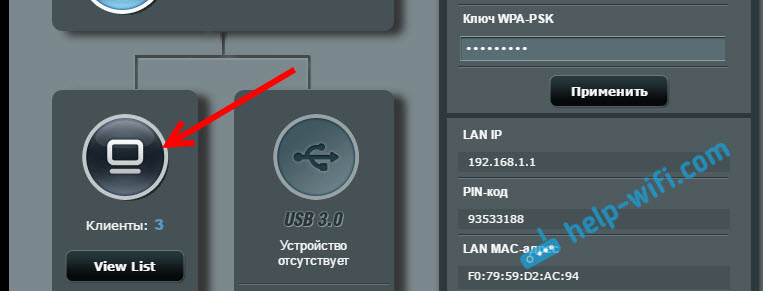
A continuación, haga clic en el dispositivo para el que necesita reservar la dirección, coloque el conmutador opuesto "Mac y enlace de la dirección IP" a la posición ON, y haga clic en el botón "Aplicar". Todo está listo, ahora nuestro teléfono, en mi caso Lenovo, siempre recibirá la dirección 192.168.1.178.
Ejecutamos el servidor FTP en Android a través del programa ES Conductor
Quizás hay otros programas para estas tareas, pero ni siquiera comencé a verificar. A través del "es" todo funciona bien. De todos modos, creo que este administrador de archivos es el mejor para Android.
Si aún no ha instalado un "conductor de ES", instálelo a través del mercado de Google Play. Puede instalar directamente desde el dispositivo. Aquí, doy otro enlace: https: // jugar.Google.Com/store/aplicaciones/detalles?Id = com.Estrogia.Androide.Pop & hl = ru.
Actualizar: Aplicaciones "ES Conductor" ya no en Google Play. Necesitas mirarlo y descargarlo de los sitios de tercera parte en el formulario .Archivo APK. Pero bajo tu propio riesgo.
A continuación, comience "ES Conductor". Abra el menú (con deslizamiento de izquierda a derecha) y seleccione "Acceso remoto". Bajo el "estado" de la inscripción debe ser el nombre de su red Wi-Fi. presiona el botón "Encender".
La dirección aparecerá que ahora ingresaremos en la computadora.
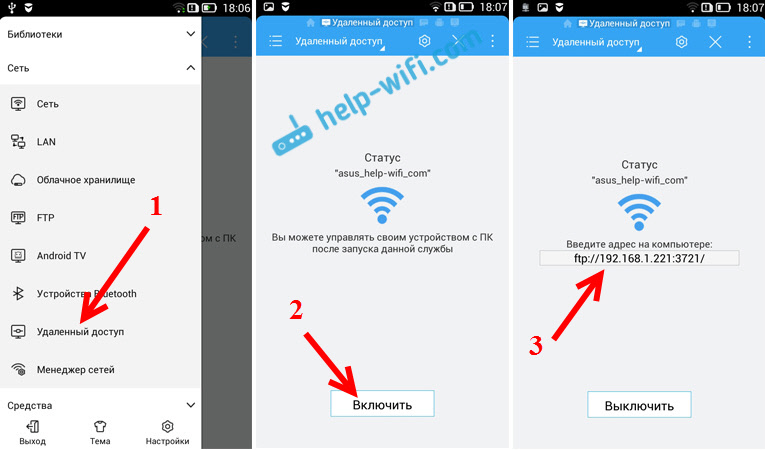
Esta es la configuración FTP en Android. Si hace clic en el botón en forma de "engranaje", la configuración se abrirá. No hay muchos de ellos allí, pero son útiles. Por ejemplo, puede prohibir el servidor, después de cerrar el programa, puede configurar el puerto, instalar la carpeta raíz, cambiar la codificación. Consulte más información sobre Configuración bajo el spoiler.
Configuración adicional de FTP en ES Conductor Hay una configuración de cuenta. Por defecto, se crea un servidor FTP no protegido, con acceso anónimo. Si lo desea, puede configurar el nombre de usuario y la contraseña, que luego deberá especificarse al conectarse en la computadora. Pero esto es opcional. Y sin embargo, hay un elemento "crear un atajo". Después de hacer clic en él, aparecerá un acceso directo en el escritorio, que puede ser lanzado por un servidor FTP haciendo clic en.
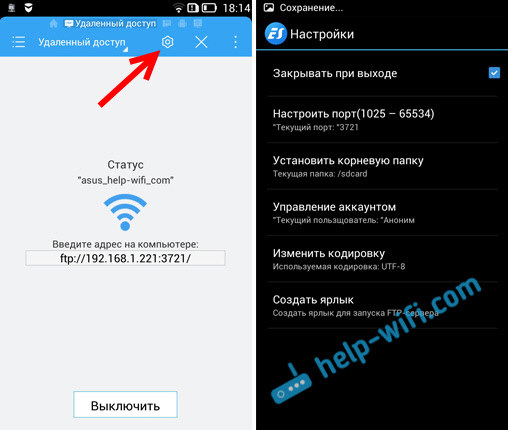
Vamos a la configuración de la computadora.
Nos conectamos desde la computadora al teléfono o una tableta Wi-Fi
Revisé la conexión desde la computadora portátil en Windows 7 y Windows 10. Si tiene Windows 8, todo funcionará igual. La computadora portátil sin problemas abrió el servidor FTP, que se lanzó en un teléfono inteligente, y obtuve acceso completo a los archivos y pude administrarlos.
Todo es simple aquí. Abra el conductor en la computadora, o vaya a la "mi computadora", "esta computadora" (en Windows 10) e ingrese la dirección en la línea de dirección, que apareció en el programa ES Conductor en un dispositivo móvil. Lo tengo "ftp: // 192.168.1.221: 3721/". Lo más probable es que tenga otra dirección.
Ver cuidadosamente, ingrese sin errores. Cómo introducir, presione Ingresar. Quitará todos los archivos de su dispositivo móvil. En Windows 10, todo es exactamente lo mismo.
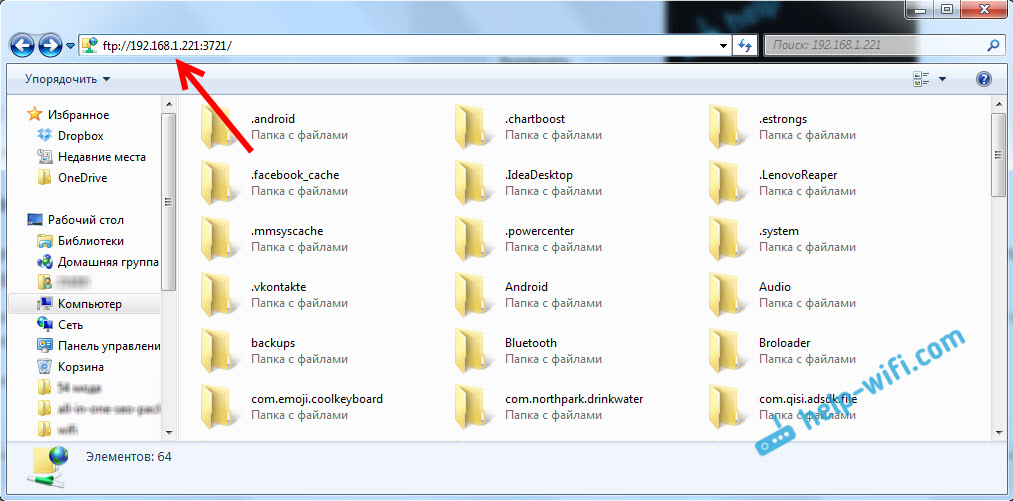
Ahora puede administrar archivos: copiarlos de teléfono a computadora y viceversa. Eliminar, mover, crear carpetas, etc. D.
Pero, si cierra la ventana del conductor, deberá ingresar la dirección nuevamente, lo cual no es muy conveniente. Por lo tanto, puede crear en la conexión de Windows al servidor FTP. Después de eso, aparecerá una carpeta de su dispositivo, que se abrirá que inmediatamente obtendrá acceso a los archivos. Siempre que el servidor en el teléfono esté encendido.
Puede instalar una conexión FTP con una herramienta estándar de Windows. Si por alguna razón la herramienta estándar no es adecuada, puede usar programas de terceros, por ejemplo, un cliente "FileZilla".
Cree una carpeta constante con conexión FTP a un teléfono inteligente
nota! Este método solo funcionará si se reserva para su dispositivo móvil una dirección IP estática en la configuración del enrutador.
Vaya al conductor ("mi computadora") y haga clic en el elemento "Conecte el disco de disco de red".
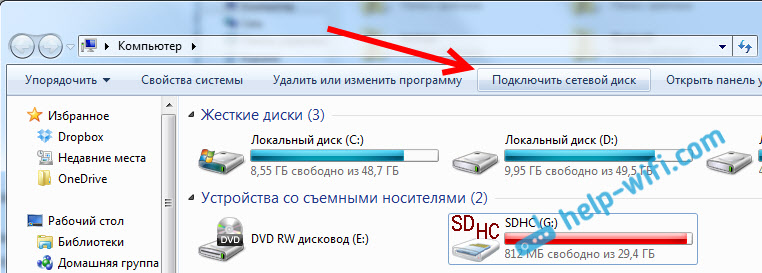
En Windows 10, este paso se ve un poco diferente:
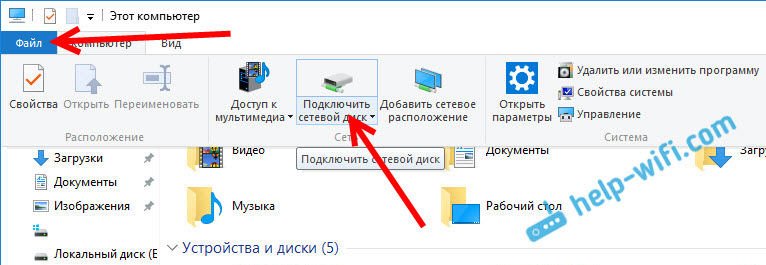
A continuación, en la nueva ventana, haga clic en el enlace "Conexión al sitio en el que puede almacenar documentos e imágenes".
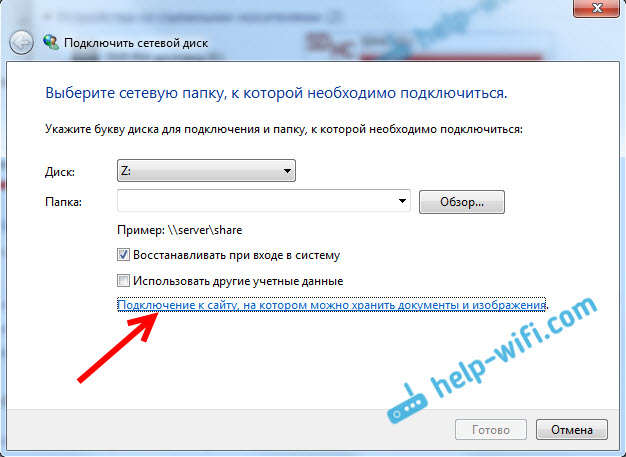
Se abrirá otra ventana, en la que hacemos clic en "Siguiente". En la siguiente ventana, haga clic dos veces en el elemento "Seleccione otra colocación de red".
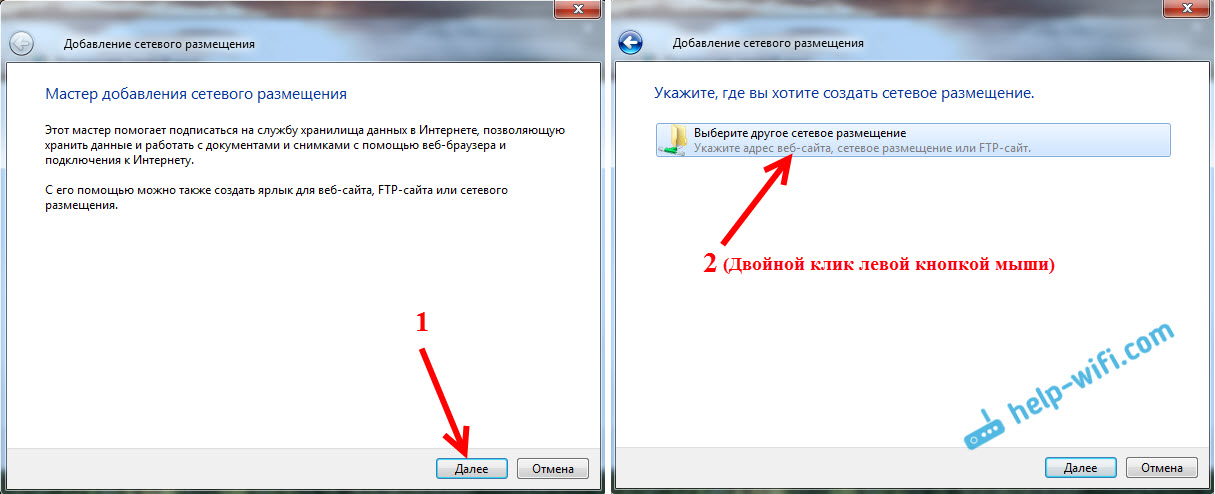
Además, en el campo "dirección de red, o la dirección en Internet" ingrese la dirección de nuestro servidor, que lanzamos en el teléfono (tengo "ftp: // 192.168.1.221: 3721/"). Y haga clic en "Siguiente".
Aparecerá una ventana con un estado de cuenta. Si no indicó el nombre de usuario y la contraseña en el programa ES Conductor, entonces dejamos la marca de verificación cerca de la "entrada anónima" y hacemos clic en "Siguiente". Y si establece datos para la conexión, entonces especifique.

En la siguiente ventana, debe especificar el nombre de la conexión de red. Escribí algo como "mi Lenovo". Puede especificar cualquier nombre y hacer clic en "Siguiente". En la última ventana, haga clic en el botón "Ready".
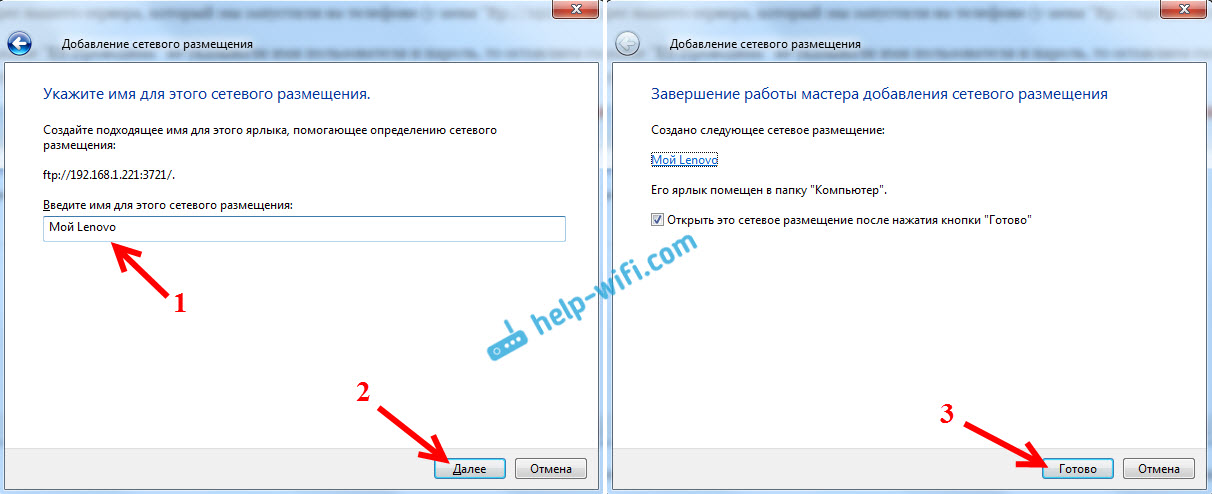
Una carpeta con archivos que se encuentran en su dispositivo Android se abrirá inmediatamente. El atajo en esta carpeta siempre estará en el conductor. Y los archivos en esta carpeta siempre estarán disponibles cuando un servidor FTP (acceso remoto) esté activado en un dispositivo móvil).
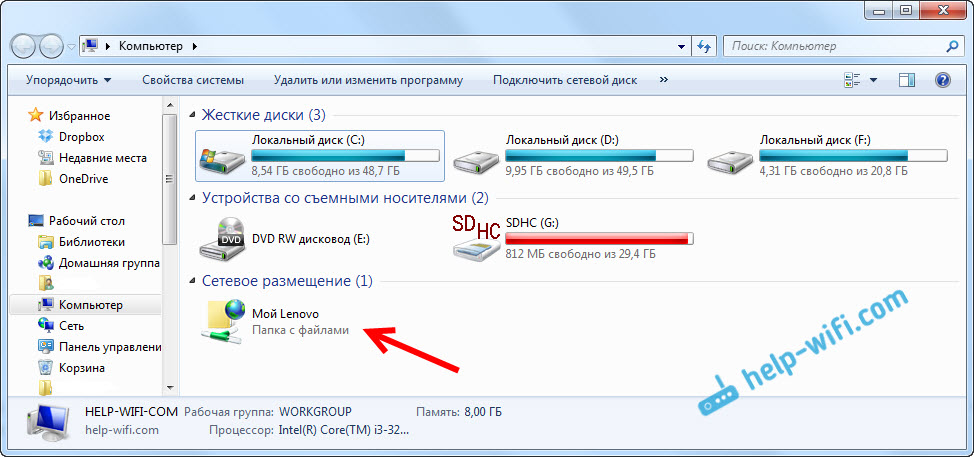
Cuando desee lanzar algún tipo de canción en el teléfono, o ver la foto, es suficiente encender el "acceso remoto" en un dispositivo móvil, y entrar en la carpeta que creamos.
¿Es posible conectar una computadora portátil con un teléfono a través de Wi-Fi, pero sin un enrutador??
Sí tu puedes. Si no tiene un enrutador y desea transferir archivos entre el dispositivo móvil en Android y su computadora portátil a través de una red inalámbrica, entonces todo se puede configurar un poco diferente. Más bien, la configuración será exactamente la misma, solo la conexión debe organizarse de manera diferente.
Si no hay forma de conectarse a través de un enrutador, debe organizar una conexión directa de una computadora portátil con un dispositivo móvil. Para hacer esto, es suficiente para comenzar la distribución de la red Wi-Fi en el teléfono. Me parece que cada teléfono inteligente sabe cómo hacerlo. Esta función se llama de manera diferente. Algo como "punto de acceso".
Ejecute el punto de acceso en el teléfono inteligente (ni siquiera puede encender la Internet móvil para que la computadora portátil no engulle todo el tráfico) y conecte nuestra computadora portátil a este punto de acceso. Además de acuerdo con el esquema estándar que describí anteriormente. Todo funciona, revisado.
After Word
Si no suele conectarse a su dispositivo móvil para cambiar los archivos, entonces, por supuesto, puede usar el cable USB. Pero, si necesita copiar algo a menudo, entonces el método descrito anteriormente, definitivamente merece atención. Haga clic en el icono, en un dispositivo móvil y en la computadora inmediatamente obtenemos acceso a los archivos. Es conveniente.
¿Y cómo usas esta conexión?? ¿Qué ves los pros y los contras de? Comparta su experiencia en los comentarios y, por supuesto, haga preguntas.
- « No es posible crear archivos para iniciar y detener la distribución de Wi-Fi en Windows 10
- Actualizamos el firmware del enrutador ASUS. Una forma rápida en el ejemplo de ASUS RT-N18U »

